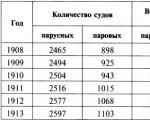วิธีปรับปรุงการเชื่อมต่อเครือข่ายบน lumia 530 วิธีตั้งค่าอินเทอร์เน็ตบนโทรศัพท์ lumia Nokia Lumia: การตั้งค่าอินเทอร์เน็ตทำได้ง่าย
Nokia Lumia เป็นอุปกรณ์พกพาที่ดีมากใช่ไหม? แต่เพื่อให้อุปกรณ์นี้สามารถตอบสนองความต้องการของแฟน ๆ ที่พิถีพิถันที่สุดของสมาร์ทโฟนซีรีส์นี้ที่ทำงานบนแพลตฟอร์มได้อย่างเต็มที่ วินโดว์โฟนคุณต้องทำการตั้งค่าเบื้องต้นหลายประการ
นี่ไง - Nokia ใหม่เอี่ยมอยู่ในมือคุณ! ตุนไมโครซิมล่วงหน้า - ตอนนี้สามารถทำได้ที่สำนักงานผู้ให้บริการมือถือทุกแห่งเพื่อไม่ให้เสียเวลาและปรับด้วยตนเองโดยตัดซิมการ์ดเก่าของคุณให้พอดีกับขนาด (15 มม. x 12 มม.) ของสมาร์ทโฟน สล็อต โนเกีย ลูเมียและใส่ซิมการ์ด







หลังจากเสร็จสิ้นการปรับแต่งเบื้องต้นทั้งหมดข้างต้นกับ Nokia Lumia แล้วเราก็เตรียมพร้อมสำหรับการทำงาน ทำการตั้งค่าอื่นๆ ทั้งหมดในเมนู "การตั้งค่า" เมื่อไปที่วิซาร์ดการตั้งค่าเริ่มต้น คุณสามารถย้อนกลับไปเป็นการตั้งค่าจากโรงงานได้ ดังนั้นจึงเป็นการลบทั้งหมดแอปพลิเคชันที่ติดตั้ง
และข้อมูลของคุณโดยการยกเลิกการเชื่อมโยงบัญชีจาก Nokia Lumia คุณเคยเห็นสมาร์ทโฟนที่ไม่มีการเข้าถึงอินเทอร์เน็ตหรือไม่? ถ้าใช่ก็หายากมากและเป็นเรื่องยากที่จะจินตนาการถึงโทรศัพท์/อุปกรณ์สื่อสารของคุณ (เช่น Dell Venue Pro, HTC Arrival, HTC 7 Pro, HTC HD7, HTC HD7S, HTC Mozart, HTC Surround, HTC Trophy, HTC Titan, HTC Titan II, HTC Radar, HTC 8S, HTC 8X, โนเกีย Lumia 510, โนเกีย Lumia 610, โนเกีย Lumia 710, โนเกีย Lumia 800, โนเกีย Lumia 900, โนเกีย Lumia 520, โนเกีย Lumia 620, โนเกีย Lumia 720, โนเกีย Lumia 820, โนเกีย Lumia 920, LG Optimus 7, LG Quantum, Samsung Focus, Samsung Omnia 7, SamsungFocus Flash, SamsungFocus S, SamsungOmnia W, Samsung Ativ S, Huawei Ascend W1) โดยไม่ต้องเชื่อมต่ออินเทอร์เน็ตซึ่งทำให้สมาร์ทโฟนมีความสามารถมากขึ้นและฟังก์ชั่นใหม่ ๆ ดังนั้นหากคุณเป็นเจ้าของโทรศัพท์ Windows Phone 7.X หรือ Windows Phone 8 อย่างภาคภูมิใจให้ตั้งค่าการเชื่อมต่ออินเทอร์เน็ตที่ใช้งานได้ทันที โดยปกติแล้ว คุณสามารถรับจากผู้ให้บริการของคุณได้ การสื่อสารเคลื่อนที่ การตั้งค่าอัตโนมัติแต่บ่อยครั้งที่พวกเขามาไม่ถึงเลยหรือไม่สามารถรอดได้ ในกรณีนี้ คุณจะต้องตั้งค่าด้วยตนเอง:
- ไปกันเลย เมนู->การตั้งค่า.
- แล้วชี้. การถ่ายโอนข้อมูล.
- ต่อไป เพิ่มจุดเข้าใช้งาน.


และที่นี่คุณต้องเข้า ชื่อผู้ใช้, รหัสผ่านและ เอพีเอ็น(จุดเข้าใช้งาน) นี่คือรายการสำหรับโอเปอเรเตอร์ต่างๆ:
- จุดเข้าใช้งาน (APN): internet.mts.ru
- ชื่อผู้ใช้: mts
- รหัสผ่าน: มทส
โทรโข่ง:
- จุดเข้าใช้งาน (APN): อินเทอร์เน็ต
- รหัสผ่าน: เว้นว่างไว้
เส้นตรง:
- จุดเข้าใช้งาน (APN): internet.beeline.ru
- ชื่อผู้ใช้: beeline
- รหัสผ่าน: เส้นตรง
โทร 2:
- จุดเข้าใช้งาน (APN): internet.tele2.ru
- Username: ไม่ต้องกรอก
- รหัสผ่าน: ไม่ต้องกรอก
- จุดเข้าใช้งาน (APN): internet.life.com.by
- ชื่อผู้ใช้: เว้นว่างไว้.
- รหัสผ่าน: เว้นว่างไว้
เอ็มทีเอ เบลารุส:
- จุดเข้าใช้งาน (APN): mts
- ชื่อผู้ใช้: mts
- รหัสผ่าน: มทส
ภาพหน้าจอแรกคือ Windows Phone 7.x ภาพหน้าจอที่สองคือ Windows Phone 8.x


เมื่อคุณบันทึกการตั้งค่าทั้งหมดแล้ว ให้ลองโหลดหน้าเว็บหนึ่งหน้าลงใน Internet Explorer บนโทรศัพท์ของคุณ หรือทดสอบอินเทอร์เน็ตด้วยวิธีใดก็ตาม หากไม่ได้ผล ให้รีบูตอุปกรณ์ อย่าลืมใส่ด้วย การถ่ายโอนข้อมูล- ซึ่งสามารถทำได้โดยไปที่ เมนู->การตั้งค่า->การถ่ายโอนข้อมูลและตั้งค่าแถบเลื่อนให้เปิดใช้งานบน WP7 หรือเลือก รวมอยู่ด้วยจากรายการแบบเลื่อนลงใน WP8
บนเว็บไซต์นี้ นี่เป็นบทความที่สามในส่วนนี้และในนั้นฉันจะเขียนเกี่ยวกับวิธีตั้งค่าการกระจายอินเทอร์เน็ตผ่าน Wi-Fi บนโทรศัพท์ที่ทำงานบน Windows Phone 8 (ยังไม่มีการอัพเดต Windows Phone 8.1 อย่างเป็นทางการ ทันทีที่ปรากฎ ผมจะแก้ไขบทความหากมีการเปลี่ยนแปลงการตั้งค่า การเข้าถึงสาธารณะไปยังอินเทอร์เน็ต).
หลังจากใช้ Windows Phone ได้ไม่กี่วัน ฉันชอบระบบมือถือนี้มาก นี่เป็นสิ่งใหม่และสดใหม่ เมื่อเทียบกับ Android ซึ่งฉันแค่เบื่อ ตอนนี้เราจะเปลี่ยน Windows Phone 8 ให้เป็นเราเตอร์ Wi-Fi จริง มาตั้งค่าการกระจายอินเทอร์เน็ตในระบบปฏิบัติการมือถือจาก Microsoft ฟังก์ชันนี้เรียกว่า "Internet Sharing"
จริงๆ แล้ว ฉันชอบวิธีที่ฟีเจอร์นี้ทำใน Windows Phone 8 มาก มันเรียบง่ายและทุกอย่างใช้งานได้อย่างมีเสน่ห์ เมื่อเทียบกับ HTC One V (Android 4.0) ฉันคิดว่าฟังก์ชั่น "Internet Sharing" ดูเหมือนกันในโทรศัพท์ทุกรุ่นที่ใช้ Windows Phone 8 ฉันจะแสดงตัวอย่างของ Nokia Lumia 925
เราก็จะต้องเปิดเครื่อง อินเทอร์เน็ตบนมือถือ (การถ่ายโอนข้อมูล)- คุณสามารถใช้เครือข่าย 2G, 3G และแม้แต่ 4G ทุกอย่างขึ้นอยู่กับโทรศัพท์ ผู้ให้บริการ และความคุ้มครองของคุณ ถัดไปในส่วน "Internet Sharing" เพียงเปิดใช้งานฟังก์ชันตั้งชื่อเครือข่ายและรหัสผ่าน เพียงเท่านี้โทรศัพท์ของเราจะเผยแพร่อินเทอร์เน็ตซึ่งจะใช้จากผู้ให้บริการมือถือ คุณสามารถเชื่อมต่อกับผู้อื่นได้ อุปกรณ์เคลื่อนที่, แท็บเล็ต, แล็ปท็อป, ทีวี ฯลฯ
และตอนนี้รายละเอียดเพิ่มเติม
โทรศัพท์ Windows Phone 8 เป็นเราเตอร์ Wi-Fi
ขั้นแรก คุณต้องเปิดใช้งานการถ่ายโอนข้อมูล พูดง่ายๆก็คือคุณต้องเปิดอินเทอร์เน็ตบนมือถือหากปิดอยู่ ไปที่การตั้งค่า (ขณะอยู่บนเดสก์ท็อป ให้ปัดไปทางซ้ายแล้วเลือก "การตั้งค่า" จากรายการ)- ต่อไปเรามองหารายการ “ การถ่ายโอนข้อมูล“ เข้าไปแล้วเลือก “ รวมอยู่ด้วย- ด้านล่างนี้ คุณสามารถระบุการเชื่อมต่อ 2G หรือ 3G ที่เร็วที่สุดได้
ความสนใจในการใช้อินเทอร์เน็ตบนมือถือ ผู้ประกอบการสามารถถอนเงินได้ บางครั้งเงินก็ไม่ใช่จำนวนเล็กน้อย ตรวจสอบกับผู้ให้บริการของคุณเกี่ยวกับอัตราค่าบริการที่คุณสามารถเข้าถึงอินเทอร์เน็ต ขณะนี้ ผู้ประกอบการเสนออัตราภาษีที่ไม่แพง เช่น จ่ายต่อวัน
เมื่ออินเทอร์เน็ตเริ่มทำงาน ไอคอนที่เกี่ยวข้องควรปรากฏบนแผงการแจ้งเตือน

หน้าต่างจะปรากฏขึ้นซึ่งคุณต้องเปลี่ยนชื่อเครือข่าย Wi-Fi ที่โทรศัพท์จะออกอากาศและรหัสผ่านสำหรับเครือข่ายนี้ หรือจะฝากข้อมูลที่ให้ไว้แล้วก็ได้ คลิกที่ “ พร้อม“.

เพียงเท่านี้โทรศัพท์ของเราบน Windows Phone 8 ก็ออกอากาศแล้ว เครือข่ายไวไฟคุณสามารถเชื่อมต่ออุปกรณ์อื่นเข้ากับอุปกรณ์นั้นได้ คุณสามารถเชื่อมต่ออุปกรณ์ได้ไม่เกิน 8 เครื่องในเวลาเดียวกัน แค่นี้ก็เพียงพอแล้ว (บน Android สูงสุด 5 อุปกรณ์)- โดยวิธีการเกี่ยวกับข้อเท็จจริงที่ว่าโดยทั่วไป การเข้าถึงอินเทอร์เน็ตไร้สายไปยังอินเทอร์เน็ตบนมือถือ คุณจะจดจำได้ด้วยไอคอนที่ปรากฏบนแผงการแจ้งเตือน

หากต้องการเชื่อมต่อ เพียงเลือกจากรายการเครือข่ายที่มีอยู่ (บนอุปกรณ์ที่คุณต้องการเชื่อมต่ออินเทอร์เน็ต)เครือข่ายที่เราสร้างและป้อนรหัสผ่านซึ่งสามารถพบได้ในส่วน “อินเทอร์เน็ตทั่วไป”
บนแล็ปท็อปจะมีลักษณะดังนี้:

อ่านเกี่ยวกับวิธีเชื่อมต่ออุปกรณ์ Android อ๋อ ผมก็เขียนเหมือนกันครับ
หากต้องการหยุดแชร์อินเทอร์เน็ต เพียงปิดฟังก์ชันนี้ในส่วน "อินเทอร์เน็ตที่ใช้ร่วมกัน"
อย่างไรก็ตาม คุณสามารถตั้งค่าขีดจำกัดอินเทอร์เน็ตบนมือถือได้ เช่น ต่อวัน แล้วโทรศัพท์จะเตือนคุณเมื่อขีดจำกัดอินเทอร์เน็ตหมด ด้วยวิธีนี้ คุณสามารถช่วยตัวเองจากค่าใช้จ่ายเพิ่มเติมได้ ท้ายที่สุดแล้วอินเทอร์เน็ตเกินขีด จำกัด ตามกฎแล้วไม่ถูก
ทั้งหมดนี้เสร็จสิ้นในการตั้งค่า เพียงปัดไปทางซ้ายเพื่อไปที่แท็บ " การใช้งาน- เลือก " การควบคุมข้อมูล- คลิกที่ “ กำหนดวงเงิน“ และปฏิบัติตามคำแนะนำ

คุณสมบัติที่มีประโยชน์มากซึ่งไม่เพียงมีประโยชน์เมื่อตั้งค่าการเข้าถึงอินเทอร์เน็ตทั่วไป แต่ยังรวมถึงเมื่อใช้อินเทอร์เน็ตบนมือถือบนโทรศัพท์ของคุณตามปกติด้วย
สมาร์ทโฟนที่ไม่มีอินเทอร์เน็ตไม่ใช่สมาร์ทโฟน!
โนเกีย ลูเมีย 1020 เป็นโทรศัพท์ที่มีกล้องที่ยอดเยี่ยมซึ่งใช้ Windows Mobile!
แน่นอนว่าอินเทอร์เฟซนั้นค่อนข้างผิดปกติเล็กน้อยหลังจาก Android แต่ตอนนี้ไม่เกี่ยวกับเรื่องนั้น แต่เกี่ยวกับวิธีการตั้งค่าอินเทอร์เน็ตบน Nokia Lumia เครื่องนี้...
แน่นอนว่าการตั้งค่าอัตโนมัติมาถึงแล้ว แต่ไม่ได้ติดตั้งด้วยเหตุผลบางประการด้วยเหตุนี้ ฉันจึงต้องรบกวนพนักงานคอลเซ็นเตอร์เล็กน้อยและกัดเซาะเครือข่าย เป็นผลให้พบวิธีแก้ปัญหา มีการกำหนดค่าสมาร์ทโฟนและได้รับการเข้าถึงอินเทอร์เน็ตที่รอคอยมานาน
หากคุณกำลังดิ้นรนกับสมาร์ทโฟนของคุณจาก บริษัท ฟินแลนด์ ฉันจะแบ่งปันสิ่งที่คุณค้นพบเพื่อค้นหาคำตอบสำหรับคำถาม “ วิธีตั้งค่าอินเทอร์เน็ตบน Nokia Lumia”
จริงๆแล้วไม่มีอะไรซับซ้อนที่นี่ การตั้งค่าอินเทอร์เน็ตบน Nokia Lumia นั้นง่ายดายเหมือนกับบนสมาร์ทโฟน Windows Mobile อื่นๆ
Nokia Lumia: การตั้งค่าอินเทอร์เน็ตไม่ใช่เรื่องง่ายอีกต่อไป!

Megafon: ชื่อจุดเข้าใช้งาน (APN): อินเทอร์เน็ต ชื่อผู้ใช้: ไม่ต้องกรอก รหัสผ่าน: ไม่ต้องกรอก MTS: ชื่อจุดเข้าใช้งาน (APN): internet.mts.ru ชื่อผู้ใช้: mts รหัสผ่าน: mts MTS (เบลารุส): การเข้าถึง ชื่อจุด (APN) ): mts ชื่อผู้ใช้: mts รหัสผ่าน: mts Beeline: ชื่อจุดเข้าใช้งาน (APN): internet.beeline.ru ชื่อผู้ใช้: beeline รหัสผ่าน: beeline Rostelecom: ชื่อจุดเข้าใช้งาน (APN): internet.rt.ru ชื่อผู้ใช้: อย่ากรอกรหัสผ่าน: อย่ากรอก Tele2: ชื่อจุดเข้าใช้งาน (APN): internet.tele2.ru ชื่อผู้ใช้: อย่ากรอกรหัสผ่าน: อย่ากรอก Kyivstar (ชำระเงินล่วงหน้า): ชื่อจุดเข้าใช้งาน (APN): www. ab.kyivstar.net ชื่อผู้ใช้: ห้ามกรอก กรอกรหัสผ่าน: ห้ามกรอก Kyivstar (สัญญา): ชื่อจุดเข้าใช้งาน (APN): www.kyivstar.net ชื่อผู้ใช้: ห้ามกรอก รหัสผ่าน: ห้ามกรอก Life: ชื่อจุดเข้าใช้งาน (APN): internet.life.com.by ชื่อผู้ใช้: ไม่ต้องกรอก รหัสผ่าน: ไม่ต้องกรอก 
แค่นั้นแหละ! ปรากฎว่าการตั้งค่าอินเทอร์เน็ตบน Nokia Lumia ทำได้ง่ายและสะดวก
เพิ่มเมื่อ 22/02/2558:
จะตั้งค่าอินเทอร์เน็ตบน Nokia Lumia 630 ได้อย่างไร?
เมนูของบางรุ่น โทรศัพท์โนเกียอาจแตกต่างกันมากแม้ว่าจะทำงานภายใต้ระบบปฏิบัติการเดียวกันก็ตาม สิ่งนี้อาจทำให้ผู้ใช้บางคนสับสน และเนื่องจากในความคิดเห็นในบทความนี้มีการถามคำถามเกี่ยวกับวิธีตั้งค่าอินเทอร์เน็ตบน Nokia Lumia 630 ฉันขอดูรายละเอียดเพิ่มเติม
จะตั้งค่าอินเทอร์เน็ตบน Nokia Lumia 630 Dual Sim ได้อย่างไร?
- เปิดใช้งานการถ่ายโอนข้อมูลเลือกรายการเมนู " การตั้งค่า» > « เครือข่ายมือถือ+ซิม» > « การถ่ายโอนข้อมูล"(ที่นี่คุณต้องเลื่อนแถบเลื่อนไปที่ตำแหน่ง "เปิด") เอาล่ะมาถึงประเด็นแล้ว” ซิมการ์ดสำหรับการถ่ายโอนข้อมูล“และเลือกซิมการ์ดที่ต้องการใช้เชื่อมต่ออินเทอร์เน็ต (ซิม 1 หรือ ซิม 2)
- สร้างจุดเข้าใช้งานเรากลับมาที่เมนู” การตั้งค่า» > « เครือข่ายมือถือ+ซิม» > « การตั้งค่าซิมการ์ด 1"(หรือ 2 - คุณต้องเลือกซิมการ์ดที่เปิดใช้งานการถ่ายโอนข้อมูล) > " เพิ่มจุดเชื่อมต่ออินเทอร์เน็ต- เราป้อนข้อมูลที่จำเป็นในฟิลด์ที่เหมาะสม (ผู้ให้บริการโทรคมนาคมแต่ละรายมีการตั้งค่าของตัวเองดูจุดที่ 2 จากจุดเริ่มต้นของบทความ) มาบันทึกการเปลี่ยนแปลงและสนุกกับชีวิตกันเถอะ)))
อย่างที่คุณเห็นไม่มีอะไรซับซ้อนในการตั้งค่าอินเทอร์เน็ตบน Nokia Lumia 630 หากคุณมีโทรศัพท์ที่มีซิมการ์ดเดียว ทุกอย่างจะง่ายขึ้น:
เปิดเมนู " การตั้งค่า» > « การตั้งค่าโปรไฟล์การเชื่อมต่อ» > « เพิ่มโปรไฟล์ใหม่- เรากรอกข้อมูลในฟิลด์ (จุดที่ 2 จากจุดเริ่มต้นของบทความ) และอย่าลืมบันทึกการเปลี่ยนแปลงที่ทำ ทั้งหมด! อินเตอร์เน็ตพร้อมแล้ว!
สวัสดีผู้อ่านที่รักของเว็บไซต์ทรัพยากรบนเว็บของเรา วันนี้ข้าพเจ้าอยากจะพูดถึงหัวข้อที่ร้อนแรงประเด็นหนึ่งและให้ คำแนะนำทีละขั้นตอนเกี่ยวกับสิ่งที่ต้องทำเพื่อให้คุณยังคงสามารถใช้งานอินเทอร์เน็ตบน Nokia Lumia 520 ได้
Owl ดำเนินการสืบสวนของเธอเองเพื่อหารายละเอียดทั้งหมดของคดีนี้ การทดลองการเชื่อมต่อดำเนินการโดยใช้ตัวอย่างของผู้ให้บริการมือถือ MTS
ดังนั้น หลังจากเชื่อมต่อกับอัตราภาษีที่เลือกบนเว็บไซต์ของผู้ให้บริการมือถือแล้ว คุณจะต้องทำการตั้งค่าในอุปกรณ์ Nokia ของคุณ
คำแนะนำทีละขั้นตอนสำหรับการเชื่อมต่อกับอินเทอร์เน็ต Nokia Lumia 520
วิธีที่ 1
ใน Nokia Lumia 520 การตั้งค่าอินเทอร์เน็ตไม่ใช่เรื่องยากเนื่องจากเป็นสมาร์ทโฟนที่น่าเชื่อถือและชาญฉลาดมาก สิ่งที่คุณต้องทำคือโทรไปที่หมายเลขพิเศษ 0876 สำหรับ MTS (คุณสามารถตรวจสอบกับบริการสนับสนุนด้านเทคนิค)
คุณกดหมายเลขและหลังจากบันทึกเครื่องตอบรับอัตโนมัติเป็นเวลาสั้นๆ การตั้งค่าทั้งหมดจะถูกส่งไป การตั้งค่าผลลัพธ์จะถูกบันทึกไว้ใน บริการพิเศษโทรศัพท์ของคุณและมีผลโดยอัตโนมัติ
รีบูท Nokia 520 ของคุณแล้วคุณก็พอใจ - สร้างการเชื่อมต่ออินเทอร์เน็ตแล้ว
วิธีที่ 2
หากคุณไม่สามารถเชื่อมต่ออัตโนมัติได้ด้วยเหตุผลบางประการ คุณสามารถทำได้ด้วยตนเอง ซึ่งไม่ยากอย่างยิ่ง
เลื่อนเดสก์ท็อปไปทางซ้าย จากนั้นคุณจะเข้าสู่รายการบริการทั้งหมด โดยคุณจะต้องค้นหาไอคอนรูปเฟือง และเลือก: การตั้งค่า/จุดเข้าใช้งาน ผู้ให้บริการมือถือเริ่มต้นของฉันคือ MTS – RUS Moscow ฉันปล่อยให้ทุกอย่างไม่เปลี่ยนแปลงและคลิกที่ไอคอนเครื่องหมายบวกที่ด้านล่างของหน้าจอ
ในหน้าต่างการตั้งค่าที่เปิดขึ้น ฉันต้องป้อนพารามิเตอร์ 4 ตัว ซึ่งฉันได้รับจากฝ่ายสนับสนุน MTS ก่อน:
- ชื่อการเชื่อมต่อ
- ชื่อจุดเข้าใช้งาน
- ชื่อผู้ใช้;
- รหัสผ่าน.
ในย่อหน้าที่ 1 คุณต้องระบุชื่อของการเชื่อมต่อซึ่งอาจเป็น MTS Internet หรือ mts - ฉันเลือกอันแรก
 ในย่อหน้าที่ 2 ระบุพารามิเตอร์: internet.mts.ru
ในย่อหน้าที่ 2 ระบุพารามิเตอร์: internet.mts.ru
ในวรรค 3-4 ระบุข้อมูลเข้าสู่ระบบและรหัสผ่านที่ได้รับจากบริการสนับสนุนทางเทคนิคของผู้ให้บริการอินเทอร์เน็ตเซลลูล่าร์
คุณปล่อยให้พารามิเตอร์เช่นพร็อกซี (จุดที่ 5-6) ไม่เปลี่ยนแปลง
หากคุณทำทุกอย่างถูกต้อง ไอคอนเครื่องหมายถูกที่ด้านล่างของหน้าจอจะเปิดใช้งาน สิ่งที่คุณต้องทำคือคลิกที่มันและยืนยันการเปลี่ยนแปลงเพื่อให้มีผล จากนั้นรีบูท Nokia 520 ของคุณ
จะทำอย่างไรถ้าคุณไม่สามารถเชื่อมต่ออินเทอร์เน็ตบน Nokia Lumia 520 ได้?
หากคุณเพิ่งเริ่มทำความคุ้นเคยกับสมาร์ทโฟนอัจฉริยะรุ่น 520 และไม่รู้ว่าอะไรอาจทำให้ขาดการเชื่อมต่อคุณต้องใส่ใจกับพารามิเตอร์ต่อไปนี้:
 การตั้งค่า/จุดเข้าใช้งาน
การตั้งค่า/จุดเข้าใช้งาน
หากคุณพยายามเชื่อมต่อหลายครั้งแต่ผลลัพธ์ไม่สำเร็จ คุณต้องดำเนินการดังต่อไปนี้:
ในหน้าต่างการตั้งค่า/จุดเข้าใช้งาน คุณจะลงไปที่ด้านล่างสุดของหน้าจอ ซึ่งคุณจะเห็นบัญชีที่สร้างขึ้นทั้งหมดพร้อมการตั้งค่าการเชื่อมต่อ
เลือกจากรายการนี้การตั้งค่าที่คุณป้อนอย่างถูกต้องหรือแก้ไขบัญชีใด ๆ ที่ระบุ การตั้งค่าที่ถูกต้อง- จากนั้น เปิดใช้งานและรีบูทสมาร์ทโฟนของคุณ
ตรวจสอบการตั้งค่าในไดเรกทอรีต่อไปนี้: การตั้งค่า/การถ่ายโอนข้อมูล
การถ่ายโอนข้อมูลฟิลด์แรกควรอยู่ในโหมดเปิดใช้งาน การเชื่อมต่อที่เร็วที่สุดควรเป็นพารามิเตอร์ 3G ในฟิลด์ด้านล่าง
การเชื่อมต่ออินเตอร์เน็ตไร้สาย
ปิดใช้งานการเชื่อมต่อ Wi-Fi หากคุณใช้ก่อนเชื่อมต่อกับอินเทอร์เน็ตบนมือถือ การเชื่อมต่อ Wi-Fi มีลำดับความสำคัญและจะเปิดใช้งานเมื่อเบราว์เซอร์เริ่มทำงาน คุณสามารถอ่านรายละเอียดเกี่ยวกับสิ่งนี้ได้ในคำแนะนำของสมาร์ทโฟน